
ஸ்கைப் திட்டத்தின் முக்கிய செயல்பாடுகளில் ஒன்று ஆடியோ மற்றும் வீடியோ பேச்சுவார்த்தைகளை நடத்துவதாகும். இயற்கையாகவே, ஒலி பதிவு சாதனம் இல்லாமல், அதாவது மைக்ரோஃபோன் இல்லாத இத்தகைய தொடர்பு சாத்தியமற்றது. ஆனால், துரதிர்ஷ்டவசமாக, சில நேரங்களில் ஒலி ரெக்கார்டர்கள் தோல்வியடைகின்றன. ஒலி பதிவு சாதனங்கள் மற்றும் ஸ்கைப் ஆகியவற்றின் தொடர்புகளில் என்ன சிக்கல்கள் உள்ளன, அவற்றை எவ்வாறு தீர்ப்பது என்பதைக் கண்டுபிடிப்போம்.
தவறான இணைப்பு
மைக்ரோஃபோனுக்கும் ஸ்கைப்பிற்கும் இடையில் தொடர்பு இல்லாததற்கு மிகவும் பொதுவான காரணங்களில் ஒன்று, கணினியுடன் ரெக்கார்டரின் தவறான இணைப்பு. கணினி பலாவில் மைக்ரோஃபோன் பிளக் முழுமையாக செருகப்பட்டதா என சரிபார்க்கவும். மேலும், இது ஒலி பதிவு சாதனங்களுக்கான இணைப்பாளருடன் குறிப்பாக இணைக்கப்பட்டுள்ளது என்பதில் கவனம் செலுத்துங்கள். பெரும்பாலும் அனுபவமற்ற பயனர்கள் ஸ்பீக்கர்களை இணைப்பதற்காக மைக்ரோஃபோனை ஜாக் உடன் இணைக்கும் நேரங்கள் உள்ளன. குறிப்பாக பெரும்பாலும் இது கணினியின் முன்புறம் இணைக்கப்படும்போது நிகழ்கிறது.
மைக்ரோஃபோன் முறிவு
மைக்ரோஃபோனின் இயலாமையின் மற்றொரு விருப்பம் அதன் முறிவு. மேலும், மைக்ரோஃபோன் மிகவும் சிக்கலானது, அதன் முறிவின் நிகழ்தகவு அதிகமாகும். எளிமையான மைக்ரோஃபோன்களின் தோல்வி மிகவும் குறைவு, மேலும், பெரும்பாலான சந்தர்ப்பங்களில், இந்த வகை சாதனங்களுக்கு வேண்டுமென்றே சேதம் ஏற்படுவதால் மட்டுமே ஏற்படலாம். மைக்ரோஃபோனை மற்றொரு கணினியுடன் இணைப்பதன் மூலம் அதன் செயல்திறனை நீங்கள் சரிபார்க்கலாம். உங்கள் கணினியுடன் மற்றொரு பதிவு சாதனத்தையும் இணைக்கலாம்.
டிரைவர்கள்
ஸ்கைப் மைக்ரோஃபோனைப் பார்க்காததற்கு மிகவும் பொதுவான காரணம், இயக்கிகளின் பற்றாக்குறை அல்லது சேதம். அவற்றின் நிலையைச் சரிபார்க்க, நீங்கள் சாதன நிர்வாகியிடம் செல்ல வேண்டும். இதைச் செய்வது மிகவும் எளிதானது: விசைப்பலகையில் Win + R என்ற விசை சேர்க்கையை அழுத்தவும், திறக்கும் "ரன்" சாளரத்தில், "devmgmt.msc" என்ற வெளிப்பாட்டை உள்ளிடவும். "சரி" பொத்தானைக் கிளிக் செய்க.

எங்களுக்கு முன் சாதன மேலாளர் சாளரத்தைத் திறக்கும். "ஒலி, வீடியோ மற்றும் கேமிங் சாதனங்கள்" என்ற பகுதியைத் திறக்கிறோம். இதில் குறைந்தது ஒரு மைக்ரோஃபோன் இயக்கி இருக்க வேண்டும்.

அவ்வாறு இல்லாத நிலையில், இயக்கி நிறுவல் வட்டில் இருந்து நிறுவப்பட வேண்டும், அல்லது இணையத்திலிருந்து பதிவிறக்கம் செய்யப்பட வேண்டும். இந்த சிக்கல்களின் சிக்கல்களைத் தெரியாத பயனர்களுக்கு, இயக்கிகளின் தானியங்கி நிறுவலுக்கு சிறப்பு நிரல்களைப் பயன்படுத்துவது சிறந்த வழி.
இணைக்கப்பட்ட சாதனங்களின் பட்டியலில் இயக்கி இருந்தால், ஆனால் அதன் பெயருக்கு முன்னால் கூடுதல் குறி (சிவப்பு குறுக்கு, ஆச்சரியக்குறி, முதலியன) இருந்தால், இந்த இயக்கி சேதமடைந்துவிட்டது அல்லது செயலிழந்துவிட்டது என்று பொருள். அதன் செயல்பாட்டை சரிபார்க்க, பெயரைக் கிளிக் செய்து, சூழல் மெனுவில் "பண்புகள்" உருப்படியைத் தேர்ந்தெடுக்கவும்.

திறக்கும் சாளரத்தில், இயக்கியின் பண்புகள் பற்றிய தகவல்கள் "சாதனம் நன்றாக வேலை செய்கிறது" என்று படிக்க வேண்டும்.

வேறு ஏதேனும் ஒரு கல்வெட்டு இருந்தால், அது ஒரு செயலிழப்பு என்று பொருள். இந்த வழக்கில், சாதனத்தின் பெயரைத் தேர்ந்தெடுத்து, நாங்கள் மீண்டும் சூழல் மெனுவை அழைத்து "நீக்கு" உருப்படியைத் தேர்ந்தெடுக்கிறோம்.

இயக்கியை அகற்றிய பிறகு, மேலே குறிப்பிட்டுள்ள முறைகளில் ஒன்றைப் பயன்படுத்தி மீண்டும் நிறுவ வேண்டும்.
மேலும், சூழல் மெனுவை அழைத்து அதன் பெயரின் உருப்படியைத் தேர்ந்தெடுப்பதன் மூலம் இயக்கிகளைப் புதுப்பிக்கலாம்.

ஸ்கைப் அமைப்புகளில் சாதனத் தேர்வு தவறானது
பல ஒலி ரெக்கார்டர்கள் கணினியுடன் இணைக்கப்பட்டிருந்தால், அல்லது பிற மைக்ரோஃபோன்கள் இதற்கு முன் இணைக்கப்பட்டிருந்தால், ஸ்கைப் அவற்றிலிருந்து ஒலியைப் பெற கட்டமைக்கப்பட்டிருக்கலாம், ஆனால் நீங்கள் பேசும் மைக்ரோஃபோனிலிருந்து அல்ல. இந்த வழக்கில், எங்களுக்கு தேவையான சாதனத்தைத் தேர்ந்தெடுப்பதன் மூலம் அமைப்புகளில் பெயரை மாற்ற வேண்டும்.
நாங்கள் ஸ்கைப் நிரலைத் திறக்கிறோம், அதன் மெனுவில் "கருவிகள்" மற்றும் "அமைப்புகள் ..." உருப்படிகளுக்கு தொடர்ச்சியாக செல்கிறோம்.

அடுத்து, "ஒலி அமைப்புகள்" பகுதிக்குச் செல்லவும்.

இந்த சாளரத்தின் உச்சியில் மைக்ரோஃபோன் அமைப்புகள் தொகுதி உள்ளது. ஒரு சாதனத்தைத் தேர்ந்தெடுக்க சாளரத்தில் கிளிக் செய்து, நாங்கள் பேசும் மைக்ரோஃபோனைத் தேர்ந்தெடுக்கவும்.

தனித்தனியாக, "தொகுதி" அளவுரு பூஜ்ஜியத்தில் இல்லை என்பதில் நாம் கவனம் செலுத்துகிறோம். மைக்ரோஃபோனில் நீங்கள் சொல்வதை ஸ்கைப் இயக்காததற்கு இதுவும் காரணமாக இருக்கலாம். இந்த சிக்கல் கண்டறியப்பட்டால், "தானியங்கி மைக்ரோஃபோன் அமைப்புகளை அனுமதி" தேர்வுப்பெட்டியைத் தேர்வுசெய்யாமல், ஸ்லைடரை வலப்புறம் நகர்த்தவும்.
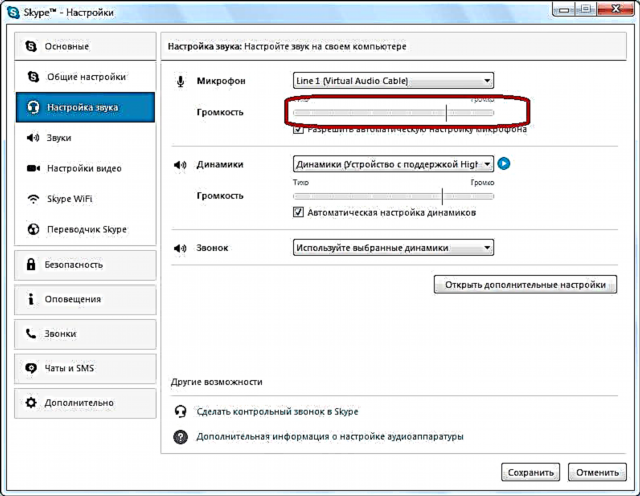
எல்லா அமைப்புகளும் அமைக்கப்பட்ட பிறகு, "சேமி" பொத்தானைக் கிளிக் செய்ய மறக்காதீர்கள், இல்லையெனில் சாளரத்தை மூடிய பிறகு, அவை முந்தைய நிலைக்குத் திரும்பும்.

இன்னும் விரிவாக, ஸ்கைப்பில் நீங்கள் கேட்காத இடைத்தரகரின் சிக்கல் ஒரு தனி தலைப்பில் உள்ளது. இது உங்கள் ஒலி ரெக்கார்டரின் செயல்திறனை மட்டுமல்லாமல், உரையாசிரியரின் பக்கத்திலும் சிக்கல்களை எழுப்பியது.
நீங்கள் பார்க்க முடியும் என, ஸ்கைப் நிரலுக்கும் ஒலி பதிவு சாதனத்திற்கும் இடையிலான தொடர்புகளின் சிக்கல்கள் மூன்று நிலைகளில் இருக்கலாம்: சாதனத்தின் முறிவு அல்லது முறையற்ற இணைப்பு; இயக்கி சிக்கல்கள்; ஸ்கைப்பில் தவறான அமைப்புகள். அவை ஒவ்வொன்றும் தனித்தனி வழிமுறைகளால் தீர்க்கப்படுகின்றன, அவை மேலே விவரிக்கப்பட்டுள்ளன.











